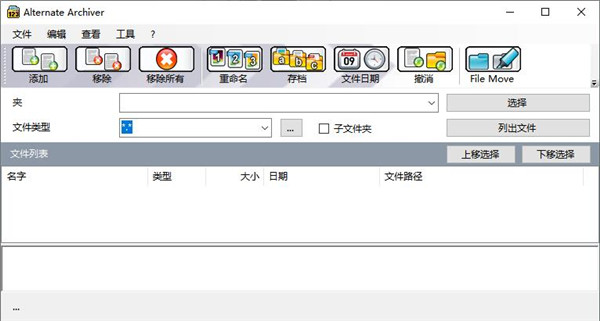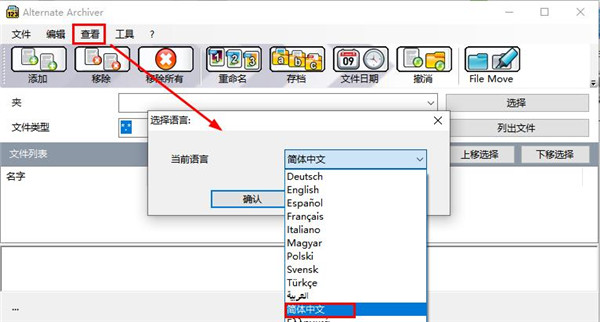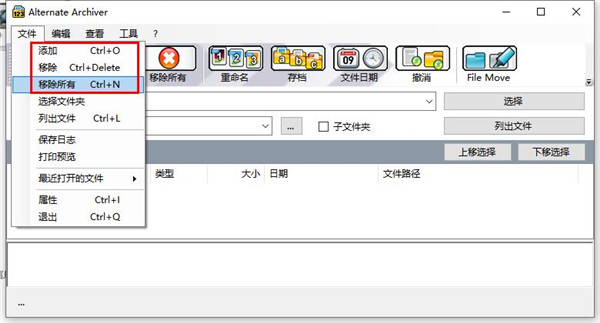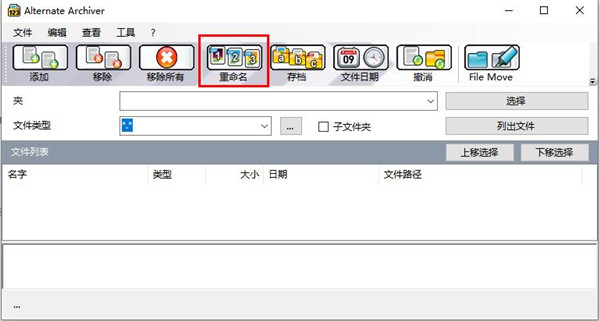Alternate Archiver(文件分类整理工具) V4.100 官方版
|
Alternate Archiver是一款简单且免费的文件管理工具,这款软件功能强大,支持一键批量操作,软件能帮助用户对文件进行整理归档,方便管理与查找文件,还支持文件和文件夹重命名,文件夹同步等功能。感兴趣的用户快来下载吧! 软件特色 1、Alternate Archiver 就是帮助您分类管理电脑文件的程序。 2、可以设置软件重命名的方式,点击一个文件夹完成重命名。 3、自动将一个文件夹里面的几十个、几百个单一的文件重命名。 4、可以自动计算每一个文件的数字名称,例如音频-1、音频-2、音频-3。 5、可以设置现有文件默认名称,设置name-num。 6、内置一个过滤器,可以检查文件大小、检查文件日期。 7、Alternate Archiver 允许您将一个两个文件夹的数据同步。 使用教程 1、请在上方下载软件的安装程序之后进行安装,随后使用鼠标双击将这款软件打开进入到下图所示的操作页面中去。 2、进入到操作页面之后,大家可以在这里选择自己需要的文件夹并点击查看其中的电子文件。 3、由于这款软件的操作页面默认设置为英文,大家可以使用鼠标点击上方的“language”选项,将界面语言设置为“简体中文”的模式。 4、设置好之后这款软件的界面就变成中文的版本了!随后请点击左上角的“文件”选项卡,找到该选项卡中自己需要的功能就可以对文件进行删除等操作的管理了。 5、除了文件选项卡之外,大家可以还可以通过“编辑”选项卡来将文件全部移除或是反转等等。 6、通过其中的“查看”选项卡我们可以设置文件的查看方式,显示所有的文件夹或是日志文件,大家可以根据自己的喜好来设置自己喜欢的查看方式。 7、设置好查看方式之后在菜单栏下方还可以找到文件的选项按钮。 8、通过移除、添加等按钮大家可以将自己需要的文件删除,也可以新建文件。 9、很多用户在编辑文件的时候需要将文件进行重新命名,大家可以使用上方的“重命名”功能重新命名文件。 10、点击此按钮之后系统会弹出提示信息,设置好自己需要的重命名文件即可。 11、设置好文件之后还可以通过其中的“存档”按钮或是“文件日期”按钮来保存文件以及查看文件的详细信息。 12、最后若是你需要将文件上传或是同步到某一个平台中,使用下图所示的“发送”以及“同步”功能就可以完成这个操作了。 功能介绍 1、软件同步 这个功能有可能一开始都找不到,实际上它就是工具-file move这个功能。 界面上的主文件夹选择需要备份的文件夹,从文件夹选择存储备份的文件夹。 Alternate Archiver提供的备份功能一点都不含糊,实际上非常的专业,指定上方2个文件夹后,你可以先利用工具栏中的【分析】功能来了解多少文件会被备份,从而可以防止发生意外或者数据的损失。 当经常使用同步功能时,请善用界面中的添加缺失的文件到从文件夹、替换从文件夹中不同大小的文件、替换不同日期的文件、替换不同的内容文件、删除不在主文件夹中的文件、包括空文件夹这些功能,开启/禁用这些功能很容易满足你备份的要求。 2、文件批量重命名 Alternate Archiver提供的批量重命名功能提供预览功能,所以在重命名之前你就可以知道结果是否和预期相同。同时利用【变量】功能可以进行非常复杂的批量重命名,如果不知道如何使用,那么可以点击界面中秩序右侧的按钮,其中包含了很多的示例。 3、修改文件日期 修改文件日期通常用来解决文件资源管理器中文件按修改时间排序时的排序顺序。 当按照修改时间排序后,有些文件没有显示在预期的位置时,通过修改文件日期可以非常方便的更改它们排序后的位置。 4、文件分割和合并 这个功能存放在工具-splitter中。 通过对大文件进行分割处理,可以有效的解决邮件附件过大、上传文件过大等问题。分批次发送后再进行合并可以有效的绕过这些限制。 5、文件粉碎 这个功能存放在工具-file shredder中。 通过粉碎文件可以有效的保护隐私,因为当文件被粉碎后,它是不可能被其他软件恢复回来的,所以处理之前也请三四而后行。 6、总结 Alternate Archiver这个免费的文件管理工具至少可以替代5个同类软件,毕竟软件No1上方描述的那些功能通常都需要不同的软件来处理,现在一个软件统统搞定。 |